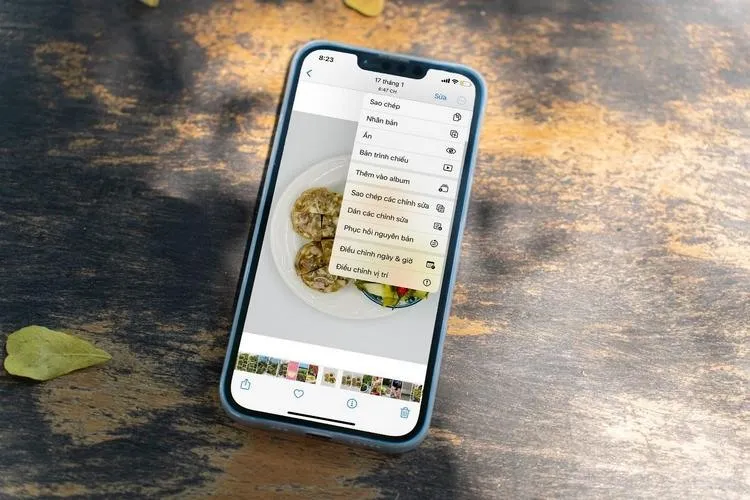Với iOS 16, Apple đã làm cho thao tác chỉnh sửa nhiều ảnh cùng lúc trở nên dễ dàng và nhanh chóng hơn. Hãy cùng Blogkienthuc.edu.vn tìm hiểu ở bài viết dưới đây.
Bản cập nhật iOS 16 của Apple sẽ thay đổi cách người dùng chỉnh sửa nhiều ảnh cùng lúc trên iPhone hoặc iPad. Sau khi cài đặt, bạn có thể thực hiện chỉnh sửa một tấm ảnh bất kỳ và sau đó áp dụng các chỉnh sửa đó với các ảnh khác, không cần lặp lại quá trình chỉnh sửa.
Bạn đang đọc: Lưu ngay cách chỉnh sửa nhiều ảnh cùng lúc trên iOS 16
Đây là một trong những tính năng Apple không nhắc đến trong suốt sự kiện WWDC 2022 vừa diễn ra cách đây không lâu. Thay vào đó, hãng đã đề cập đến tính năng này trên trang iOS 16 Preview. Theo đó, Apple nói rằng người dùng sẽ có thể sao chép các chỉnh sửa đã thực hiện với một bức ảnh và dán chúng sang một hay nhiều ảnh khác.
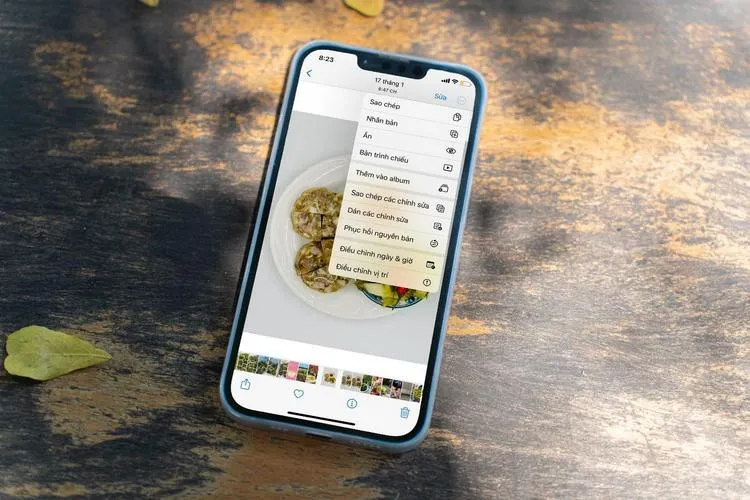
Ví dụ, bạn áp dụng bộ lọc màu trên ảnh này, sau đó bạn có thể sao chép thao tác áp dụng bộ lọc màu lên một hay nhiều bức ảnh khác, không cần lặp lại thao tác áp dụng bộ lọc màu thủ công.
Cách chỉnh sửa nhiều ảnh cùng lúc trên iPhone chạy iOS 16
Lưu ý: iOS 16 hiện vẫn đang ở giai đoạn thử nghiệm dành cho nhà phát triển (developer beta). Phiên bản thử nghiệm dành cho nhiều người dùng hơn (public beta) sẽ được phát hành vào tháng 7 sắp tới. Trước khi thực hiện, bạn cần cài đặt iOS 16 beta mới nhất vào iPhone. Nếu chưa biết cách thực hiện, hãy làm theo hướng dẫn trong bài viết Hướng dẫn chi tiết cập nhật iOS 16 beta 1 cho iPhone.
Bước 1: Đầu tiên, bạn mở ứng dụng Photos (Ảnh). Sau đó chọn một tấm ảnh bất kỳ trong thư viện ảnh, bấm nút Edit (Sửa) ở góc trên bên phải.
Bước 2: Thực hiện các chỉnh sửa theo ý muốn như cắt ảnh (crop), áp dụng bộ lọc màu,… Sau khi chỉnh sửa xong, bạn bấm nút Done (Xong) ở góc dưới bên phải để kết thúc quá trình chỉnh sửa.

Bước 3: Để sao chép các chỉnh sửa bạn đã thực hiện trên ảnh, hãy chọn vào biểu tượng dấu ba chấm ở góc trên bên phải.
Bước 4: Menu thả xuống, bạn chọn Copy Edits (Sao chép các chỉnh sửa).
Bước 5: Tiếp theo, bạn mở bức ảnh bạn muốn sao chép các chỉnh sửa đã thực hiện với bức ảnh đầu tiên, chọn vào biểu tượng dấu ba chấm ở góc trên bên phải và chọn Paste Edits (Dán các chỉnh sửa) từ menu thả xuống.
Tìm hiểu thêm: Tìm hiểu ngay về phí chuyển tiền MoMo và những trường hợp nào sẽ thu phí?
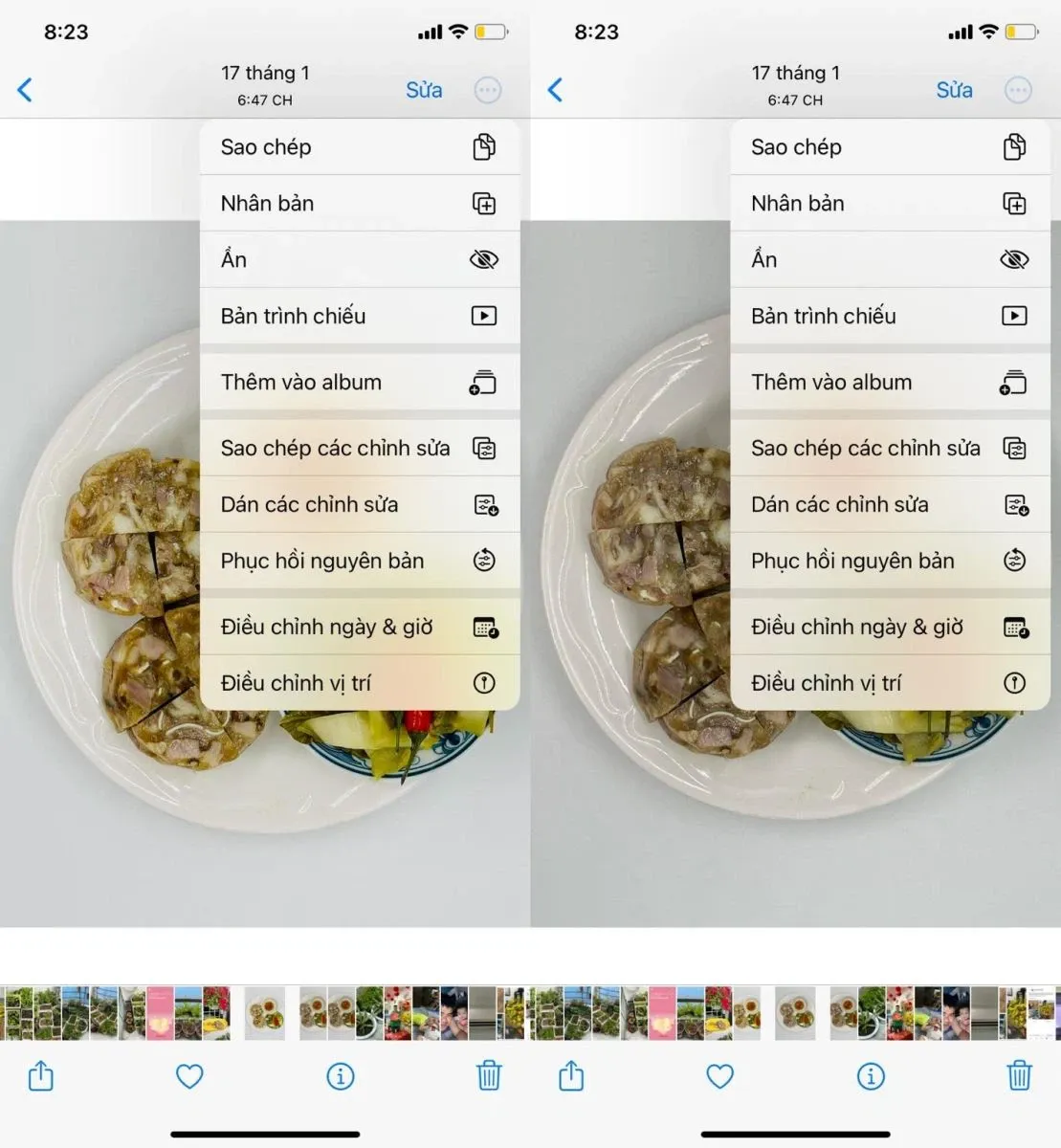
Bước 6: Để dán các chỉnh sửa đã thực hiện lên nhiều bức ảnh cùng lúc, bạn quay lại màn hình chính của ứng dụng Photos (Ảnh), sau đó chọn tất cả những bức ảnh bạn muốn dán các chỉnh sửa.
Bước 7: Kế đến, bạn bấm và giữ lên một bức ảnh bất kỳ trong số các bức ảnh bạn đã chọn, rồi chọn tùy chọn Paste Edits (Dán các chỉnh sửa) từ menu thả xuống. Thời gian dán các chỉnh sửa nhanh hay chậm tùy theo số lượng ảnh bạn chọn.
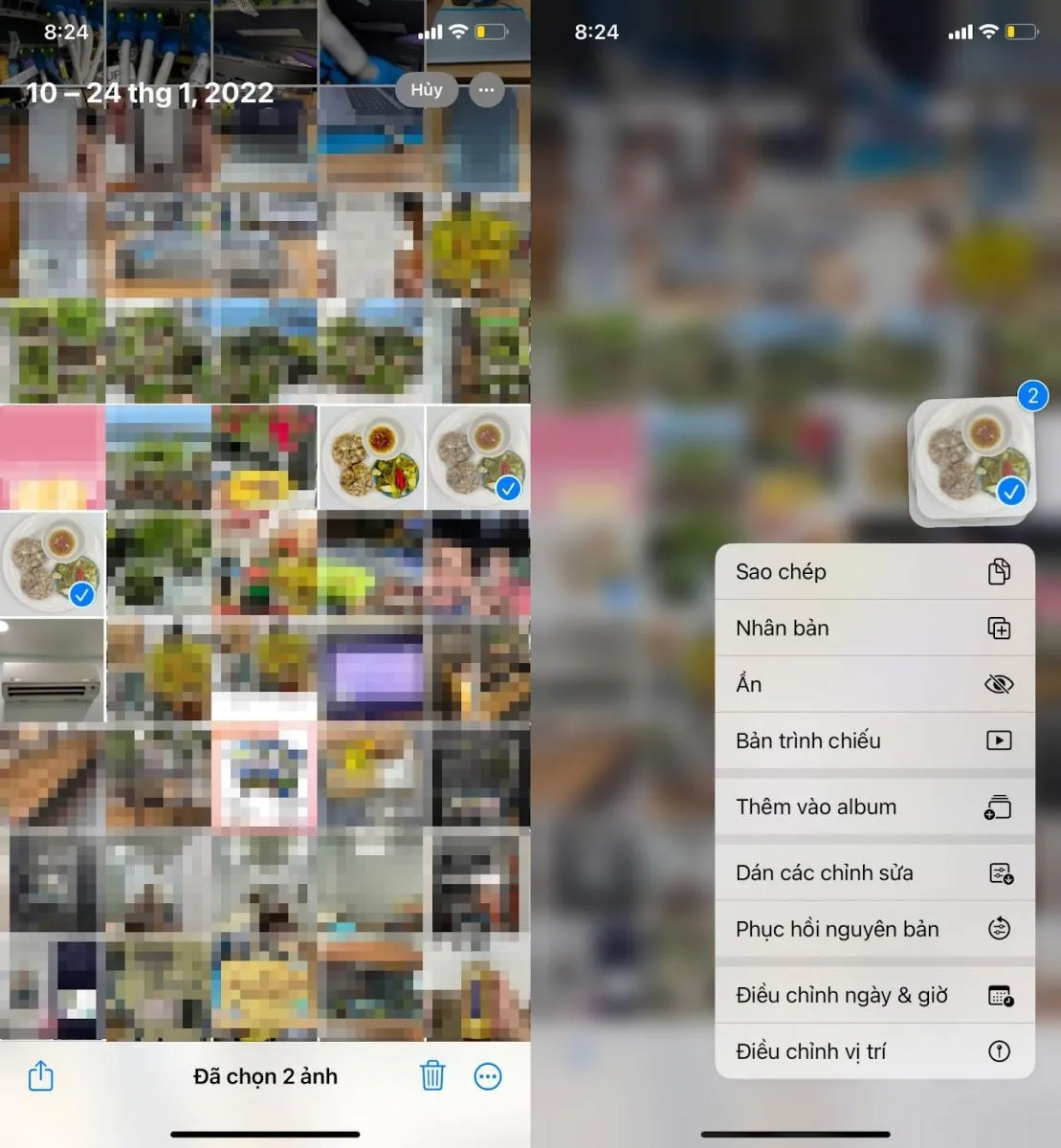
>>>>>Xem thêm: Mẹo chia sẻ màn hình iPhone bằng FaceTime vô cùng đơn giản và thú vị
Tuy nhiên, tính năng này đôi lúc cũng sẽ gặp lỗi khiến máy bị đơ hoặc văng ra màn hình chính, lý do chính là do phiên bản hiện tại chỉ là phiên bản iOS 16 dành cho nhà phát triển do đó nó sẽ gặp phải nhiều lỗi. Apple sẽ nhanh chóng cập nhật và khắc phục vấn đề này trong tương lai.
Xem thêm: Cách khóa Album ẩn trên iPhone chạy iOS 16